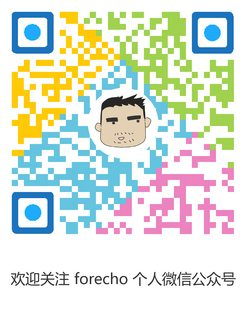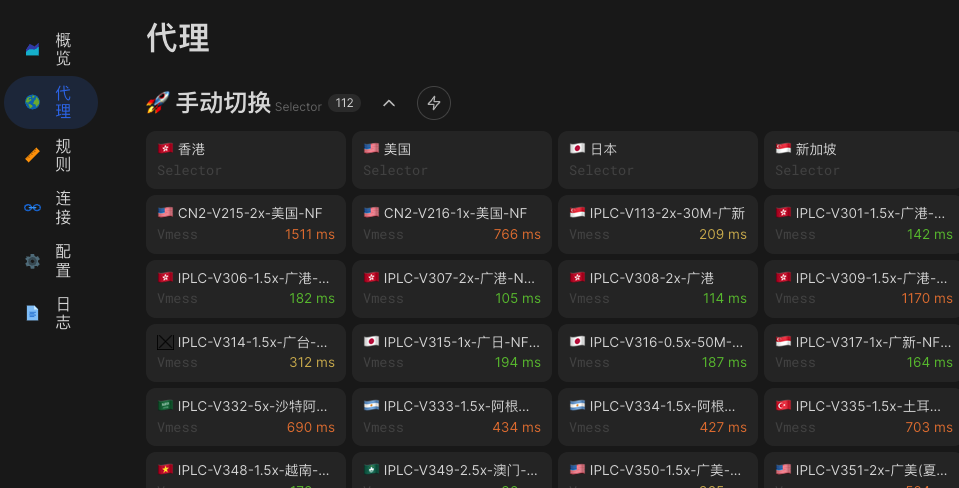
引言
最近有个需求就是想让电子书设备也能上 Google 等网站,由于电子书设备功能有限,不能安装翻墙软件,所以只能通过路由器或者软路由来实现连网科学上网。
家里的小米路由不支持翻墙插件,所以只能通过软路由来实现。正好家里有一个 NAS,可以作为软路由使用。
OpenWrt
软路由 主要步骤就是先在我的黑群晖里面通过虚拟机功能安装一个 OpenWrt,然后在 OpenWrt 上面安装 OpenClash。
跟进自己设备的架构,下载对应的系统固件,比方说我的是 x86_64 架构,所以下载的是 x86_64 等软路由设备固件。不想折腾的话直接选 plus 版本的,里面已经集成了 OpenClash。
下载 img.gz 文件,然后解压成 img 文件。
虚拟机
在群晖上的 Virtual Machine Manager(VMM)里面创建一个虚拟机,步骤如下:
映像 -> 新增 -> 从 PC 上传文件,找到之前解压的 img 文件
然后安装 OpenWrt,在 VMM 点击虚拟机,然后点击 新增->导入,选择 从硬盘映像导入,然后选择刚才的 img 文件,然后点击下一步:
- 给 2C CPU、2 G 内存
- 在 CPU 核心数选择的地方,右边有个小齿轮,打开,勾选开启 CPU 兼容
- 其他默认。
然后点击连接,准备修改网络(默认是 192.168.1.1):
vim /etc/config/network
找到 option ipaddr xxxx 改成你想要的 IP 地址,比方说 192.169.31.99。
最后重启:
|
|
然后访问 http://192.168.31.99/ 就可以看到 OpenWrt 的界面了,默认账号密码 root/password。
修改 LEDE 网络为全双工
- 去 VMM 关掉 LEDE
- 网络 - 修改网络为
e1000,保存,开机
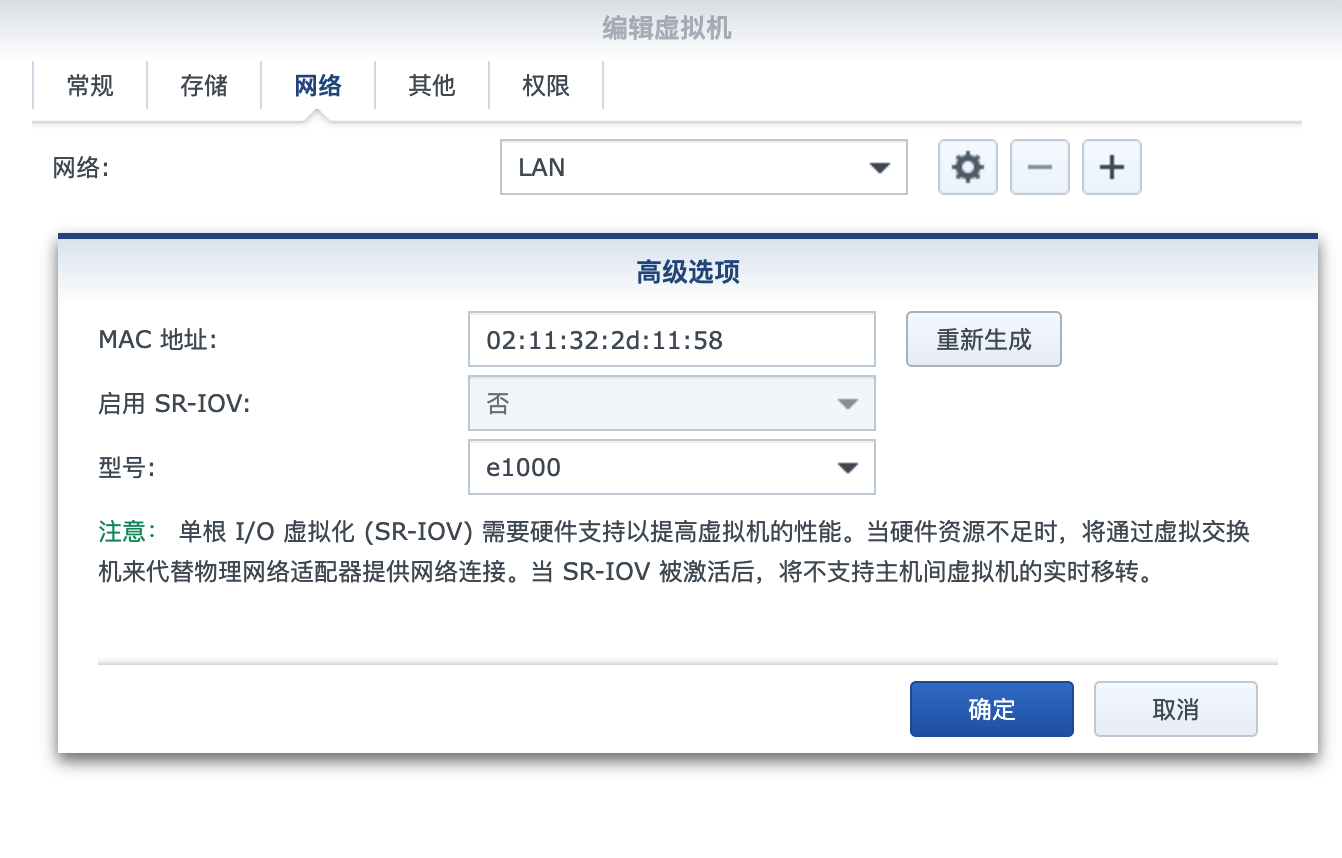
软路由网络配置
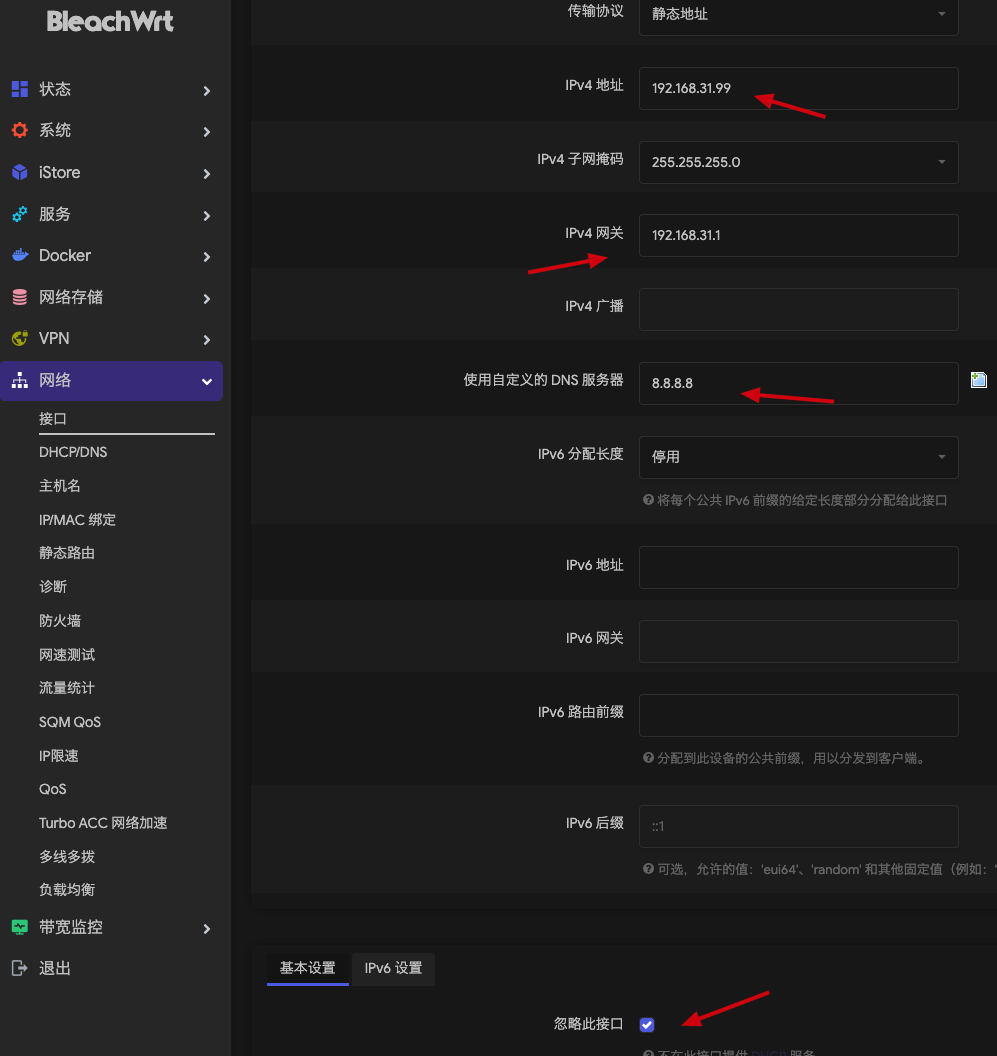
修改网络 进入 LEDE 网络 - 接口 - 编辑 LAN:
- 添加 IPv4 网关为路由器地址,
- 在「高级设置」里面添加 DNS 服务器,比如:
|
|
- 在「DHCP 服务器」勾上「忽略此接口」
然后「保存」,再「保存并应用」
OpenClash
我上面推荐的 OpenWrt 固件里面已经集成了 OpenClash,所以在安装好的 OpenWrt 上面的服务里面就可以找到 OpenClash 了。
题外话:OpenWrt 固件非常重要,我最开始使用的是一个简洁版的固件,里面要自己安装 OpenClash,然后就出现了各种问题,花了很多时间折腾最后还是没搞定,还是用了一个集成了 OpenClash 的固件,省时间。
确认版本
先去「全局设置」-「版本更新」页面确认配置,看看是否有红色的,最好确保所有提示都是绿色的。
配置 Clash 配置文件
OpenClash 有两种方式可以配置 Clash 配置文件,一种是「配置文件订阅」,一种是「配置文件管理」。看你方便,都可以。
配置好之后,点击「应用配置」,就可以了。
配置 OpenClash

打开 OpenClash 的「全局配置」,先配置模式,我选择的是「Fake-IP(增强)模式」,配置好之后,点击「应用配置」,就可以了。
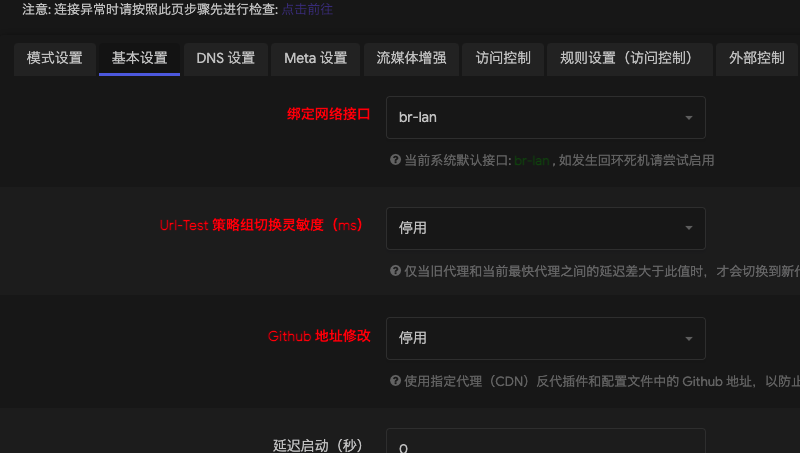
「基本配置」我基本没改。

「DNS 设置」如上。其他都没怎么改。
如何使用
OpenClash 默认首页是「运行状态」页面,很方便看到当前的状态。使用 OpenClash 有两种方式:
手动模式【推荐】
比较推荐这种方式,手动比较方便可靠,家里网络情况比较复杂,这种模式方便。
这种模式就是手动配置你需要走代理的的设备,一般都在 Wi-Fi 里面配置:
- 把设备的 IP 配置一个局域网段内可用的 IPv4,改最后一位数即可
- DNS 都改成软路由的地址
然后就可以了。
自动模式

这种就是把软路由的 DHCP 服务器打开,并且把强制功能勾上,再把路由器的 DHCP 关闭,这样就可以让所有的设备都走代理,这种方式比较简单粗暴,但是有时候会出现一些问题。比方说我在 NAS 的几个服务就有点问题了。
还有就是我用这种方式之后手机 App 能上外网,但是浏览器就不行,不知道是什么原因。
最后
这个教程就到这里了,记录这些就是为了让大家少踩一些坑,节约时间,希望对你有用。
参考
- OpenWrt 如何彻底禁用 IPv6 功能 - 乐猪小憩
- 在群晖上利用 VMM 玩转旁路由之 LEDE - NASDD
- LEDE(OpenWrt) 安装 openclash |旁路由技巧 | 配置网络流量全部通过旁路由
- 原文作者: forecho
- 原文链接: https://blog.forecho.com/use-openclash.html
- 版权声明:本作品采用 署名-非商业性使用 4.0 国际 (CC BY-NC 4.0)进行许可,非商业转载请注明出处(作者,原文链接),商业转载请联系作者获得授权。